iPad용 Logic Pro 사용 설명서
-
- 편곡 소개
-
- 리전 소개
- 리전 선택하기
- 리전 오려두기, 복사 및 붙여넣기
- 리전 이동하기
- 리전 사이의 갭 제거하기
- 리전 재생 지연하기
- 리전 다듬기
- 리전 루프하기
- 리전 반복하기
- 리전 음소거하기
- 리전 분할 및 결합하기
- 리전 스트레치하기
- 노트 피치별로 MIDI 리전 분리하기
- 리전 바운스 후 대치하기
- 오디오 리전의 게인 변경하기
- 트랙 영역에서 리전 생성하기
- MIDI 리전을 Session Player 리전 또는 패턴 리전으로 변환하기
- iPad용 Logic Pro에서 MIDI 리전을 Session Player 리전으로 대치하기
- 리전 이름 변경하기
- 리전 색상 변경하기
- 리전 삭제하기
- 오디오 리전에 페이드 생성하기
- Stem Splitter로 보컬 및 악기 스템 추출하기
- 페이더를 사용하여 믹싱 기능에 접근하기
- 저작권
iPad용 Logic Pro의 Vintage Clav Misc 파라미터
Misc 파라미터는 폴리포니, 키보드 응답 및 Vintage Clav의 기타 핵심 특성에 영향을 줍니다.
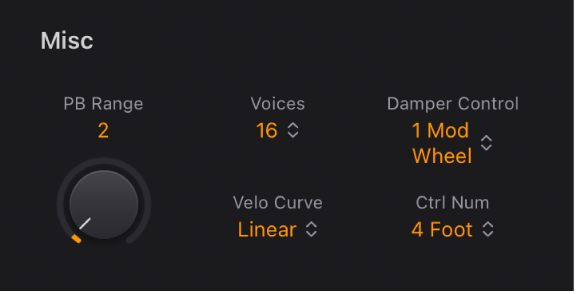
Misc 파라미터
PB Range 노브 및 필드: 피치 벤드 레인지를 세미톤 단위로 결정합니다. MIDI 키보드 피치 벤드 휠을 사용하여 피치 벤드를 제어합니다.
Voices 팝업 메뉴: 동시에 재생할 수 있는 최대 보이스의 개수를 선택합니다. 이 파라미터 값을 낮추면 Vintage Clav의 폴리포닉 및 처리 요건을 제한합니다. 모노포닉 설정에는 mono와 legato 두 가지가 있습니다. 각 설정은 Vintage Clav를 재생할 때 단일 보이스를 제공합니다.
Mono: 키를 누를 때마다 Vintage Clav 보이스가 생성됩니다.
Legato: 음이 레가토로 연주되는 경우 Vintage Clav 사운드의 윤곽을 잡는 처리가 생성되지 않고 피치만 변경됩니다. 음이 스타카토로 연주되는 경우 모든 사운드 윤곽 처리가 포함된 Vintage Clav 보이스가 생성됩니다.
Velo Curve 팝업 메뉴: 재생 스타일 또는 선택한 모델에 맞게 프리셋된 9개의 벨로시티 커브 중 하나를 선택합니다. 사용 가능한 9개의 커브는 다음과 같습니다. Fix 25%, Fix 50%, Fix 75%, Fix 100%, Convex 1, Convex 2, Linear(기본), Concave 1 및 Concave 2.
고정 커브: 이것은 고정된 다이나믹 레인지가 25%, 50%, 75%, 100%인 리니어 커브입니다.
Convex 커브: 이러한 커브는 키보드 범위의 중앙 옥타브에서 더 다이나믹하게 반응합니다.
Concave 커브: 이러한 커브는 키보드 범위의 중앙 옥타브에서 덜 다이나믹하게 반응합니다.
Damper Control 팝업 메뉴: Damper 파라미터를 제어하는 데 사용할 MIDI 컨트롤러(또는 MIDI Velocity나 Aftertouch)를 선택합니다. Off를 선택하면 댐핑의 MIDI 컨트롤을 비활성화합니다.
Ctrl Num 팝업 메뉴: 수동 Wah 이펙트 컨트롤로 사용할 MIDI 컨트롤러를 선택합니다. 이러한 유형의 작업에는 익스프레션 페달과 같은 MIDI 풋 컨트롤러가 일반적으로 사용되지만 모든 컨트롤러에 할당될 수 있습니다. 또한 MIDI 벨로시티나 애프터터치 메시지를 사용하여 Wah 이펙트를 제어할 수 있습니다. Off를 선택하면 MIDI 컨트롤을 비활성화합니다.
MIDI 학습 메뉴 항목을 선택하여 해당 파라미터를 첫 번째로 들어오는 적절한 MIDI 데이터 메시지에 자동으로 할당한 다음, MIDI 키보드 컨트롤러를 이동하십시오. 학습 모드에는 20초의 시간 제한이 있습니다. Vintage Clav가 20초 내에 MIDI 메시지를 수신하지 못하면, 파라미터가 원래의 MIDI 컨트롤러 할당값으로 복귀됩니다.
참고: 통합 엔벨로프 팔로워 기능(‘자동 와우’)과 수동 컨트롤러를 동시에 사용하여 Wah 이펙트를 제어할 수 있습니다. 이 경우 엔벨로프 팔로워 컨트롤러 인벤트와 수동 컨트롤러가 혼합됩니다.